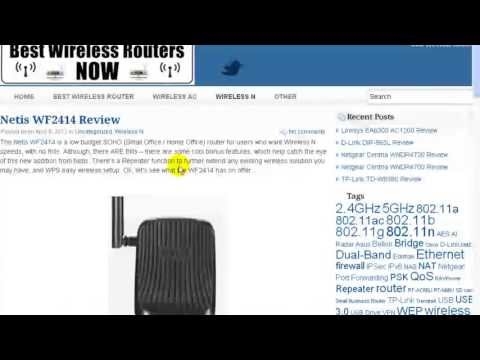I denne artikkelen vil jeg vise deg hvordan du stiller inn eller endrer passordet på Tenda-rutere. Vi vil endre passordet for Wi-Fi-nettverket, og på slutten av artikkelen vil jeg vise deg hvordan du setter et nytt passord som brukes til å beskytte ruteren. Hvis du har en Tenda-ruter (N3, Tenda N30, W311R +, W308R, N301, W3002R, W568R, etc.), kan du i henhold til denne instruksjonen endre passordet for tilkobling til Wi-Fi-nettverket. Da jeg skrev instruksjonene for å sette opp Tenda N3, beskrev jeg kort prosessen med å endre passordet, jeg prøver å skrive om dette i hver artikkel om å sette opp en bestemt modell. Forresten, jeg vil også skrive denne artikkelen ved hjelp av Tenda N3-ruteren som et eksempel (følg lenken for en liten anmeldelse og anmeldelser).
Når du konfigurerer ruteren, må du huske å sette et passord på Wi-Fi. På Tenda-rutere er det trådløse nettverket som standard ikke sikret. Hvis du ikke installerer beskyttelse, vil en hel haug med naboer koble til nettverket ditt over tid, og hvis du har en ikke veldig kraftig ruter, som for eksempel den samme Tenda N3, vil den rett og slett ikke fungere, den vil henge hele tiden. Og slik at ingen får tilgang til hjemmenettverket ditt (hvis det er konfigurert), må du være sikker på å beskytte det trådløse nettverket riktig. Det vil være nok å angi et komplekst, langt passord.
Og hvis du ga noen tilgang til Wi-Fi og vil lukke denne tilgangen, eller hvis tredjepartsenheter på en eller annen måte har koblet seg til nettverket ditt, trenger du bare å angi et nytt passord. Det vi skal gjøre nå.
Endring (innstilling) av passord på en Tenda-ruter
Alle disse innstillingene endres selvfølgelig i ruterenes kontrollpanel, som vi må gå til. Dette gjøres slik: vi kobler oss til ruteren (via kabel eller via Wi-Fi), i nettleseren går vi til adressen 192.168.0.1, og spesifiser passordet for å få tilgang til innstillingene (hvis en forespørsel vises, lar vi som standard feltet være tomt). For mer informasjon om hvordan du skriver inn innstillingene til Tenda-ruteren, skrev jeg i artikkelen: https://help-wifi.com/tenda/kak-zajti-v-nastrojki-routera-tenda/.
Så, i innstillingene, følg lenkenAvanserte innstillingerfor å åpne flere innstillinger.

Gå deretter til fanenTrådløse innstillinger - trådløs sikkerhet... Nær punktetWPS-innstillinger setteDeaktivere. I rullegardinlistensikkerhetsmodus velge WPA2-PSK... Nå er det viktigste i nøkkelfeltet, skriv inn passordet du vil bruke til å koble til Wi-Fi... Minimum 8 tegn. Prøv å angi et komplekst passord som ligner på mitt i skjermbildet nedenfor. Hvis du vil endre passordet ditt, er det bare å slette det gamle og skrive et nytt.
Jeg anbefaler deg å umiddelbart skrive ned passordet for ikke å glemme det.
Etter å ha tastet inn passordet, klikk på knappen Okfor å lagre innstillingene.

Ruteren starter på nytt, og det nye passordet vil allerede bli brukt til å koble til Wi-Fi.
Hvis enhetene ikke kobles til etter endring av passordet
Noen ganger skjer det. Dette skyldes at den gamle nøkkelen er lagret i enheten, og etter at du har installert en ny, samsvarer de ikke. På en datamaskin vil det for eksempel mest sannsynlig være en feil: "Nettverksinnstillingene som er lagret på denne datamaskinen samsvarer ikke med kravene til dette nettverket." Det ser slik ut:

Du trenger bare å slette nettverket ditt på enheten (glem nettverket), og koble til det på nytt med et nytt passord. Det er ikke vanskelig å gjøre dette, jeg skrev om dette i detalj i artikkelen vi fjerner wi-fi-nettverket på Windows 7. På samme måte sletter vi nettverket på andre enheter hvis det er problemer med å koble til Tenda-ruteren din.
Beskytte Tenda-innstillinger: angi et passord for tilgang til kontrollpanelet
I begynnelsen av denne artikkelen lovet jeg å vise deg hvordan du beskytter innstillingene til Tenda-ruteren. Dette er også et veldig viktig poeng, for hvis du ikke har et passord for tilgang til kontrollpanelet, vil alle som er koblet til ruteren din kunne angi innstillingene og endre dem.
Gå til seksjonen i innstillingeneSystemverktøy - Bytt passord... I feltGammelt passord du må spesifisere det gamle passordet som tidligere ble brukt for å få tilgang til innstillingene. Hvis det ikke er angitt noe passord, la dette feltet være tomt. Og på åkreneNytt passord og Bekrefte nytt passord opprett og skriv inn et nytt passord. Jeg anbefaler deg også å skrive det ned et sted, ellers må du tilbakestille innstillingene hvis du glemmer det. Klikk Ok for å lagre innstillingene.
 Det er det, det trådløse nettverket og innstillingene dine er nå sikre.
Det er det, det trådløse nettverket og innstillingene dine er nå sikre.